Integrácia hrotu pera s aplikáciou OneNote Mobile v systéme Windows 10 Anniversary Anniversary Update
Microsoft Windows 10 / / March 17, 2020
Pero je v aktualizácii Windows 10 Anniversary Anniversary silnejšie a poskytuje množstvo vylepšení; čím sú zariadenia ako Surface Pro pútavejšie a prirodzenejšie.
Pero je ešte silnejšie v Aktualizácia výročia systému Windows 10, poskytovanie množstva vylepšení; výroba zariadení ako Surface Pro pútavejšie a prirodzenejšie. Pozreli sme sa na nové Windows Ink Workspace, ktorá obsahuje malé aplikácie, ktoré vám môžu pomôcť pripraviť poznámku, pridať komentár alebo načrtnúť nápad. Pero funguje nad rámec tých úplne nových inovácií. Od systému Windows 8 spoločnosť Microsoft zahrnula modernú verziu systému Windows Jedna poznámka, ktorá sa neustále aktualizuje o nové funkcie a funkcie. V tomto článku sa zameriame na to, ako začať s perom, ak vlastníte podporované zariadenie.
Používanie pera v systéme Windows 10 Anniversary Anniversary
Pre každého študenta, ktorý sa vracia do školy alebo obchodného profesionála, ktorý chce prirodzeným spôsobom zachytávať informácie alebo vytvárať obsah, je pero vynikajúcim spôsobom. Prvé miesto, ktoré sa má začať po aktualizácii
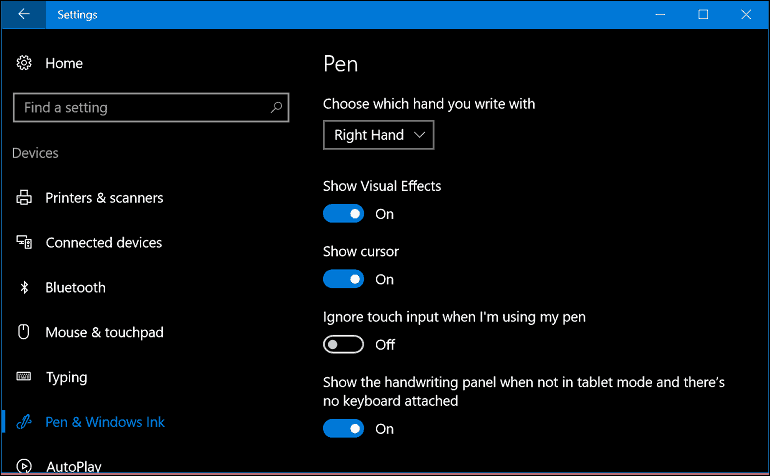
Môžete zmeniť ďalšie správanie, napríklad nastavenie tlačidla Pero na otvorenie konkrétnej aplikácie. Predvolene, Kliknite raz je nastavený na spustenie Windows Ink Workspace. Môžu sa vykonať ďalšie úpravy, napríklad spustenie aplikácie Sketchpad, Sticky Notes alebo Screen Sketch. Medzi ďalšie možnosti, ktoré si môžete vybrať, patrí napríklad aplikácia OneNote Universal alebo klasická počítačová aplikácia.
Ak sa rozhodnete ponechať Windows Ink Workspace, môžete nakonfigurovať tlačidlo pera; sprístupnenie pracovnej plochy pre atrament z internetu Obrazovka prihlásenia aj keď je zariadenie uzamknuté. Akciu dvojitého kliknutia je možné nastaviť aj pre sekundárnu aplikáciu. Ak teda niekedy potrebujete službu OneNote zavolať, môžete tak urobiť pomocou tlačidla pera. Musel som spárovať svoje pero bluetooth najprv to začnite pracovať. Pozrite sa na náš predchádzajúci článok ako spárovať zariadenia Bluetooth v systéme Windows 10. Akciu spustíte aj stlačením a podržaním. Dal som spustiť môj Cortana.
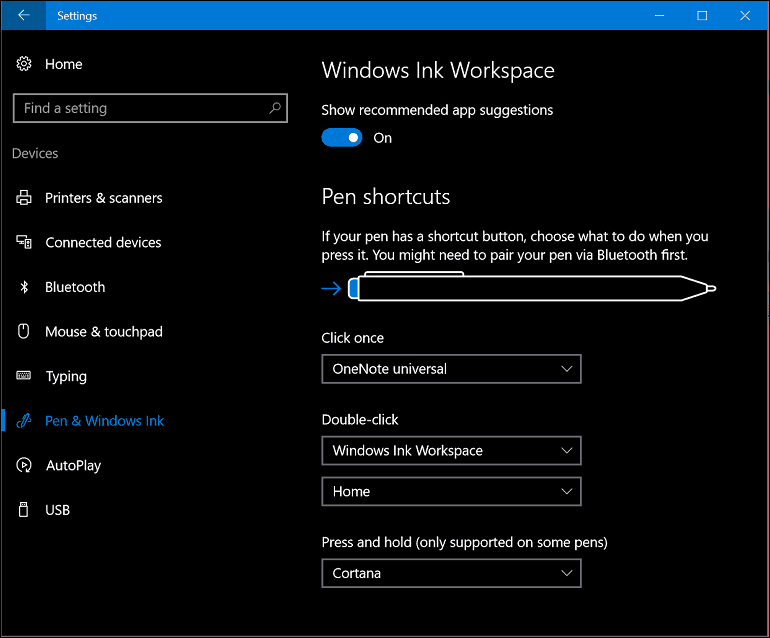
Používanie aplikácie OneNote Universal s perom
Po nastavení pera podľa vašich predstáv môžete začať používať na zadávanie informácií a interakciu s vašimi aplikáciami. OneNote je výkonný univerzálna aplikácia na zapisovanie poznámok, balené zadarmo s Windows 10. Môžete ho použiť na písanie poznámok a nechať ich synchronizovať všetky spustené zariadenia Jedna poznámka a OneNote Online. Začatie aplikácie OneNote je ľahké. Najprv musíte prihlásiť sa do svojho účtu Microsoft aby vaše poznámky a stránky zostali synchronizované.
Na rozdiel od verzie OneNote pre stolné počítače univerzálna aplikácia obsahuje jednoduchšie rozhranie. V hornej časti je menu hamburger, kde máte prístup k posledným poznámkam, tlačovým sekciám, spätnej väzbe a úpravám nastavení aplikácie alebo k odhláseniu. Aplikácia OneNote je aplikácia priateľská na pery, ale rovnako dobre funguje s dotykom a klávesnicou. Môžete dokonca zadať zmes obsahu, ktorá obsahuje napísaný text a nakreslené tvary.
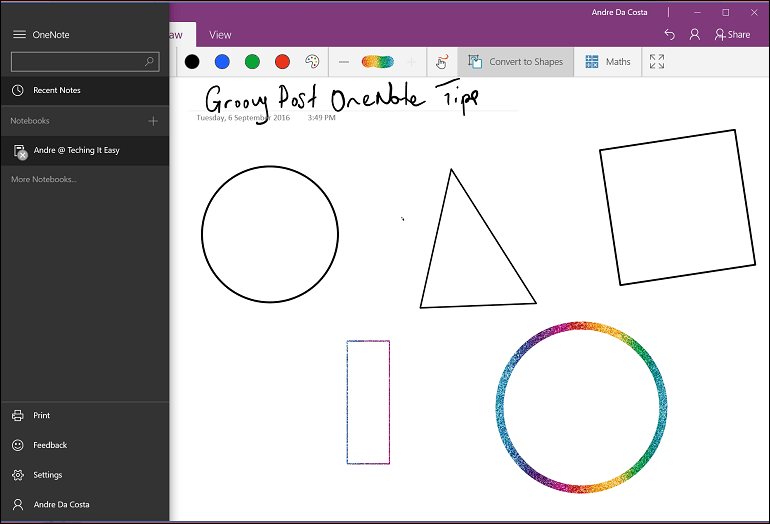
Pri práci v aplikácii OneNote Universal je niekoľko kariet, ktoré môžete použiť na formátovanie správania sa poznámok, pera a dotyku.
Domov Karta obsahuje tlačidlá na úpravu textu, ako je štýl písma, guľky, odsadenie, prístup k fotoaparátu a vloženie obrázka.

insert Karta umožňuje vložiť tabuľku, prílohy, ako napríklad dokument alebo tabuľku programu Word, otvoriť kameru alebo pridať obrázky a hypertextové odkazy.

kresliť Karta poskytuje množstvo kreatívnych nástrojov na používanie pera. Môžete vykonať výber, aktivovať gumu a vybrať rôzne tipy, ako sú pero, ceruzka a hrúbka. Užívatelia si môžu vybrať z veľkého množstva atramentových farieb, vrátane zábavných atramentových efektov s galaktickými a dúhovými farbami.
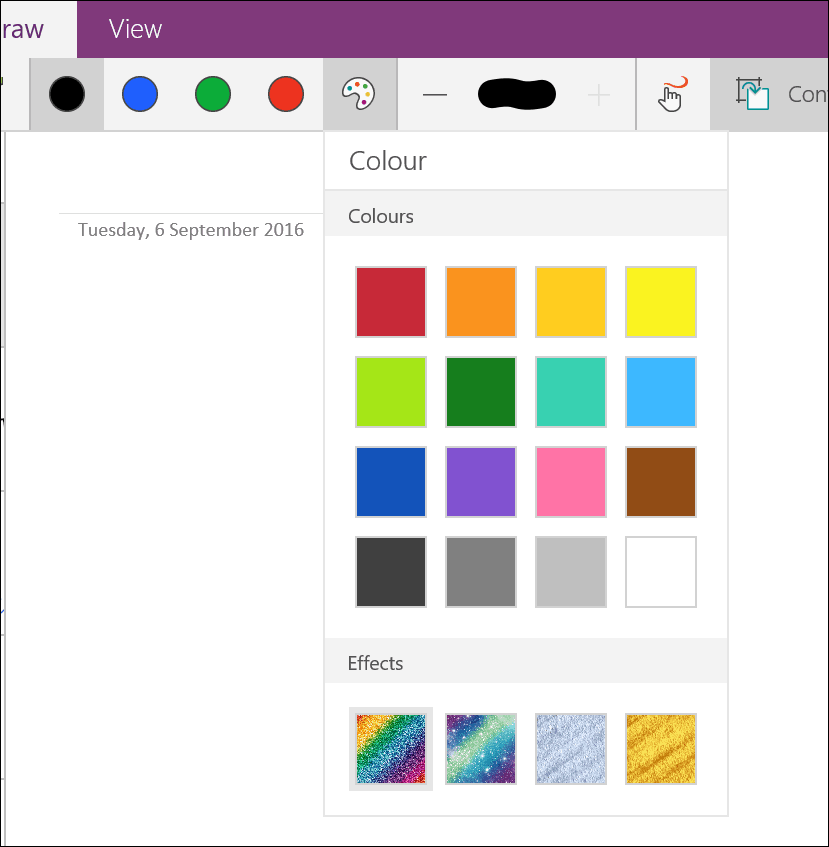
Môžete tiež povoliť použitie dotyku alebo myši na kreslenie a prevod výkresov do tvarov za behu. Aplikáciu OneNote môžete tiež použiť na konverziu a riešenie matematických rovníc.

vyhliadka karta - môžete povoliť riadkové riadky, priblížiť alebo oddialiť, skryť zoznam stránok a prehrať zadaný obsah.

Ak chcete vytvoriť novú stránku, kliknite na ikonu Pridať stránku Tlačidlo.
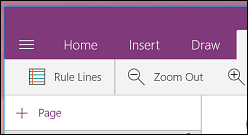
Ak chcete upraviť stránku sekcie, ako ju odstrániť, presunúť, kopírovať alebo prepojiť, jednoducho na ňu kliknite pravým tlačidlom myši a vyberte požadovanú možnosť.
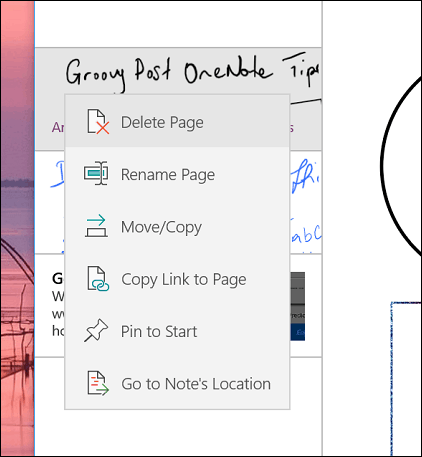
Ak chcete začať písať text, vyberte si jeden z dostupných tipov na pero. Ak uprednostňujete písanie ceruzkou alebo kreslenie tvaru, môžete si vybrať.


Ak chcete previesť ilustrovaný tvar, kliknite najprv na ikonu Konvertovať na tvary potom pomocou pera nakreslite konkrétny tvar. OneNote automaticky zistí tvar a prevedie ho.
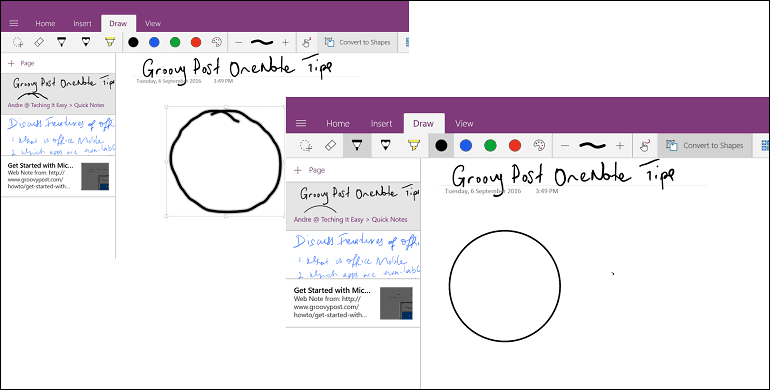
Odkedy som dostal svoje Povrch 3, Našiel som pútavé spôsoby, ako používať pero ako súčasť môjho pracovného postupu. Ak máte nainštalovanú pracovnú plochu pre počítače, máte prístup k mnohým z nich atramentové nástroje v aplikácii Word 2016. Ak ste niekedy chceli investovať do tabletu, funkcií a funkcií, je to skvelý dôvod na jeho získanie. Uistite sa, že ste nainštalovali Rozšírenie OneNote Clipper. Je vynikajúci na výskum a získavanie informácií. Môžete rýchlo poslať článok OneNote a potom ho komentovať.
Používate Windows 10 na zariadení Tablet? Aktualizovali ste sa na Anniversary Anniversary? Ak áno, dajte nám vedieť, aké novinky sa vám v najnovších aktualizáciách páčia.



